win10系统安装的外部软件每次打开密码 Win10安装软件需要密码设置方法
Win10系统安装外部软件时,每次打开软件都需要输入密码是为了保护用户的隐私和数据安全,设置密码的方法可以通过在安装软件时选择密码保护选项,或者在软件设置中手动设置密码。密码的设置可以有效地防止他人未经授权访问用户的个人信息和数据,提高了用户的信息安全和隐私保护水平。在安装外部软件时,及时设置密码是非常重要的一步。
具体方法:
1.Windows10安装软件及运行某些程序需要密码的设置方法
Windows10安装软件需要密码的设置方法
在运行对话框中输入 gpedit.msc 命令,点击确定或者按下键盘上的回车键,打开本地组策略编辑器;
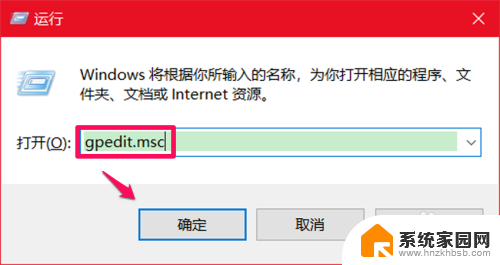
2.在 本地组策略编辑器 窗口中,我们依次展开:计算机配置 - Windows 配置 - 安全设置 - 本地策略,在展开项中点击:安全选项;
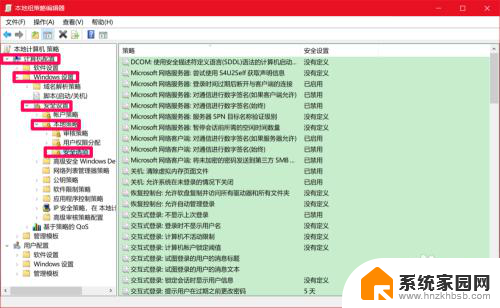
3.在安全选项对应的右侧窗口中,找到并左键双击:
用户帐户控制:管理审批模式下管理员的提升提示行为;
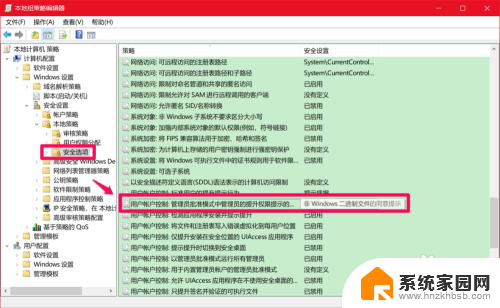
4.此时会打开一个 用户帐户控制:管理审批模式下管理员的提升提示行为 属性窗口,我们点击小长框中的小勾,在下拉菜单中点击:提示凭据;
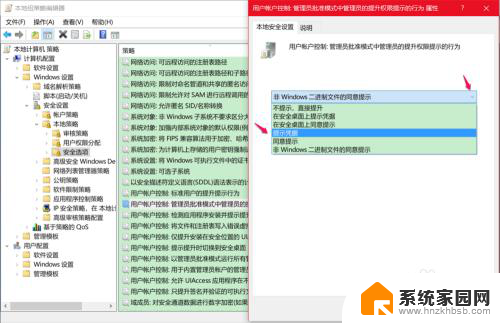
5.当 用户帐户控制:管理审批模式下管理员的提升提示行为 的小长框中显示 提示凭据 时,我们点击:应用 - 确定;

6.回到本地组策略编辑器窗口中,我们可以看到:
用户帐户控制:管理审批模式下管理员的提升提示行为 提示凭据
点击窗口左上角的【文件】,在下拉菜单中点击【退出】,退出本地组策略编辑器窗口。
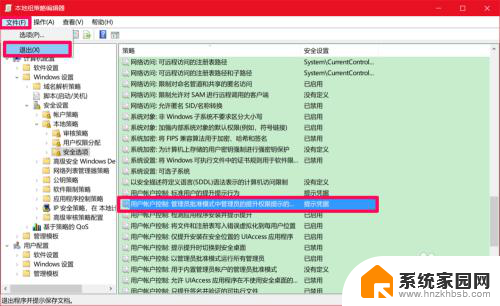
7.任意安装一个软件,来证实安装软件是否需要输入密码。
我们在软件D:\磁盘中点击:BaiduNetdisk.exe,弹出:用户帐户控制 对话框
若要继续,请输入管理员用户名和密码(密码为Windows 10系统的登录密码,且不是PIN密码)。
说明:已经成功设置了Windows 10系统安装软件需要输入密码,在密码不泄漏的情况下,别人是不可能在我们电脑上安装游戏或者软件了的。
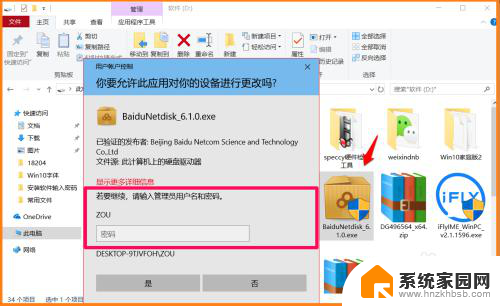
8.Windows10运行某些程序需要密码
我们右键点击系统桌面左下角的【开始】,在右键菜单中点击:
运行或者任务管理器、命令提示符(管理员)、计算机管理、磁盘管理和设备管理器等菜单时,也会弹出 用户帐户控制 对话框
如我们在开始的右键菜单中点击 任务管理器 ,则显示:
任务管理器
若要继续,请输入管理员用户名和密码
也就是说,别人在我们的电脑上不能打开 运行、任务管理器、命令提示符(管理员)、计算机管理、磁盘管理、设备管理器和事件查看器菜单,这就大强加了电脑的安全性。
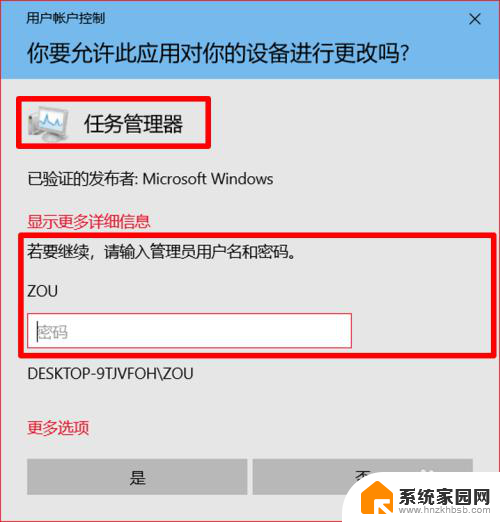
9.上述即:Windows10安装软件及运行某些程序需要密码的设置方法,供需要增强电脑安全性的朋友们参考。
以上是每次打开win10系统时需要输入密码的外部软件的完整内容,如果有任何不清楚的地方,用户可以参考小编提供的步骤进行操作,希望这对大家有所帮助。
win10系统安装的外部软件每次打开密码 Win10安装软件需要密码设置方法相关教程
- windows7下载输入密码 Win7安装软件需要输入密码怎么设置
- win10怎么禁止安装外部软件 Win10禁止安装任何软件的方法
- win11系统做完怎么需要密码 重装Win11系统需要密码的解决方案
- win10安装软件是乱码 Win10安装软件出现乱码怎么解决
- 笔记本安装软件需要管理员权限怎么办 Win10如何设置安装软件需要管理员权限
- 怎么设置软件安装权限 Win10如何设置安装软件需要管理员权限
- win11怎么关闭安装软件 Win11禁止系统自动安装软件的方法
- 装win10系统需要注意什么 win10系统安装硬件要求详解
- win10电脑自动下载安装软件怎么办 Win10自动安装软件关闭方法
- win10如何禁止用户安装软件 Win10如何设置禁止安装软件
- 电脑怎么安装打印机的驱动 打印机驱动安装教程
- 把windows7装进u盘 如何在U盘中安装Windows 7系统
- 清华同方怎么重装系统win7 清华同方笔记本安装win7系统教程
- win10能覆盖安装吗 如何覆盖安装win10不影响使用
- 虚拟机怎么u盘启动 虚拟机如何使用自制U盘启动盘进入WIN PE
- 需要安装驱动的外置声卡 外置声卡驱动安装失败怎么办
系统安装教程推荐
- 1 电脑怎么安装打印机的驱动 打印机驱动安装教程
- 2 win10安装录音机 Win10内置录音机怎么使用
- 3 运行内存可以做u盘吗 内存卡能否做启动盘
- 4 win10安装怎么安装telnet win10系统telnet客户端使用指南
- 5 电脑怎么下载腾讯游戏 电脑腾讯游戏平台安装教程
- 6 word怎么卸载重装 office卸载不干净重装失败怎么办
- 7 电脑怎么删除未安装的安装包 电脑安装包删除方法
- 8 win10怎么安装net framework 3.5 win10系统安装.NET Framework 3.5详细步骤
- 9 360如何重装win10系统 如何使用360重装Win10系统
- 10 电脑无可用音频设备 电脑显示未安装音频设备怎么办